Sådan slår du meddelelser i Android Oreo

Vi får det; du er optaget. Du kan ikke altid svare på underretninger lige, når de rammer din telefon, men du vil heller ikke glemme dem. Heldigvis kan du i Android Oreo snooze disse meddelelser, så de kommer op igen senere.
RELATED: Sådan deaktiveres "Kører i baggrunden" og "Bruger batteri" i Android Oreo
Her slutter det mig mest. En meddelelse kommer ind, jeg skal adressere det, men kan ikke på det tidspunkt, så jeg lader det sidde der. Nogle gange hele dagen. Min telefons meddelelseslinje bliver rod og grim, som jeg også hader. Dette har været historien om mit liv i mange år.
Endelig kogte Google den perfekte løsning på denne quandary med snoozing. Denne funktion er præcis, hvad det lyder som: En måde at midlertidigt afvise beskeder og få dem til at underrette dig engang senere. Ikke mere rod, og ikke mere at glemme.
Brug af denne funktion er let og let. Når en meddelelse, du vil snooze, kommer ind, skal du glide den lidt til højre. Sørg for ikke at glide det for meget, ellers vil du bare afvise det, hvilket er det du forsøger at undgå her. I panelet, der vises til venstre for meddelelsen, skal du trykke på urikonet.
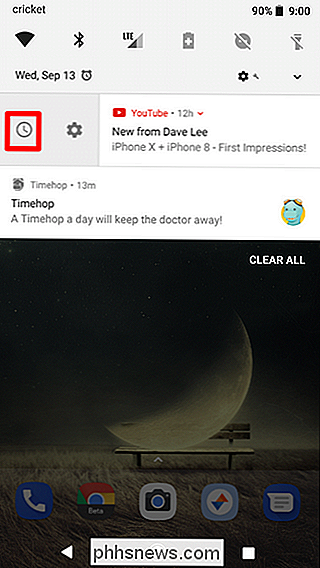
Menuen "Snooze" åbnes, og deaktiveres til en time. Tryk på tiden for at udsætte muligheder for snoozing 15 minutter, 30 minutter, en time og to timer.
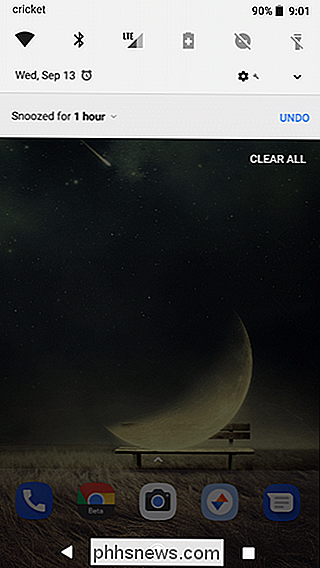
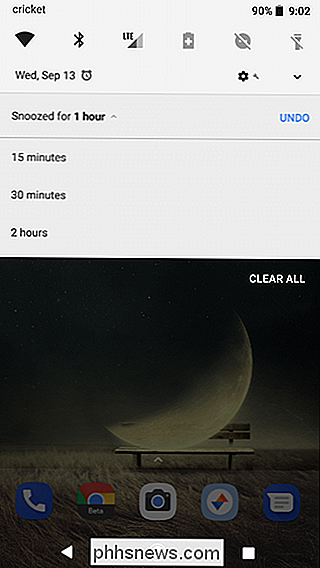
Og det er det! Når den tildelte tid er gået, kommer beskeden op igen, ligesom det gjorde første gang - ikke mere rystet meddelelseslinje og ikke mere at glemme.

Sådan ser du hvilke grupper din Linux-brugerkonto tilhører
RELATERET: Sådan ser du hvilke grupper din Windows-brugerkonto tilhører Grupper hjælper med at definere tilladelserne og få adgang til din Linux brugerkonto har til filer, mapper, indstillinger og meget mere. Find ud af de grupper, som en brugerkonto tilhører, hjælper dig med at få en bedre forståelse for brugerens adgang (og fejlfinding, når tingene ikke virker rigtigt).

Sådan kræves moderator godkendelse for indlæg i din Facebook-gruppe
Som standard kan ethvert medlem sende noget, de ønsker i dine Facebook-grupper. Det betyder, at de kunne sende voldsomt stødende indhold, og mens du kan fjerne det, kan det tage et stykke tid, før du kommer til det. Hvis du vil spille det sikkert, kan du indstille din gruppe, så hver kommentar skal være godkendt af en moderator.



